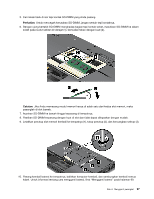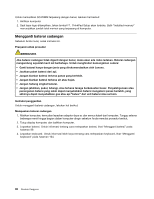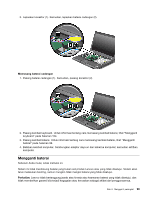Lenovo ThinkPad T420s (Indonesian) User Guide - Page 112
Mengatasi masalah pemulihan
 |
View all Lenovo ThinkPad T420s manuals
Add to My Manuals
Save this manual to your list of manuals |
Page 112 highlights
Mengatasi masalah pemulihan Jika Anda tidak dapat mengakses area kerja Rescue and Recovery atau lingkungan Windows, lakukan hal berikut: • Gunakan media penyelamat untuk membuka area kerja Rescue and Recovery. Lihat "Menggunakan media penyelamat" pada halaman 92. • Gunakan media pemulihan jika semua metode pemulihan lain gagal dan Anda harus memulihkan hard disk drive ke pengaturan default pabrik. Lihat "Menggunakan media pemulihan" pada halaman 88. Catatan: Jika Anda tidak dapat mengakses area kerja Rescue and Recovery atau lingkungan Windows dari media penyelamat atau media pemulihan, perangkat penyelamat (hard disk drive internal, disk, USB hard disk drive, atau perangkat eksternal) mungkin belum ditetapkan sebagai perangkat booting pertama di urutan perangkat startup. Anda terlebih dulu harus memastikan perangkat penyelamat telah ditetapkan sebagai perangkat boot pertama di urutan perangkat startup di program Setup Utility. Lihat "Menu Startup" pada halaman 162 untuk detail informasi tentang mengubah secara sementara atau permanen urutan perangkat startup. Untuk informasi lebih lanjut tentang program Setup Utility, lihat "ThinkPad Setup" pada halaman 159. Media penyelamat dan sejumlah media pemulihan harus dibuat sedini mungkin dan disimpan di tempat yang aman untuk digunakan bilamana diperlukan. 94 Panduan Pengguna